PS拉伸放大图片变形怎么办?PS拉伸图片不变形的教程
在制作一些图片效果时候,我们会经常需要拉伸一些图片的尺寸,但是又想保持图片内容不变形,那么该如何用PS软件拉伸图片才不变形呢?本文给大家演示一下方法,希望对大家有帮助。
方法步骤
打开Photoshop软件,导入一张图片素材,复制一个背景图层;
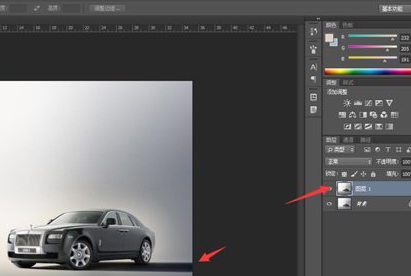
在左侧工具栏中选择套索工具,将整个汽车区域和阴影部分给勾选出来,如图:
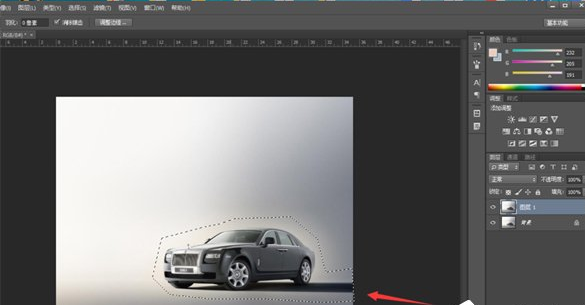
勾选完成,鼠标右击图标,选择【存储选区】,打开对话框,设置一个存储名称,然后点击确定;
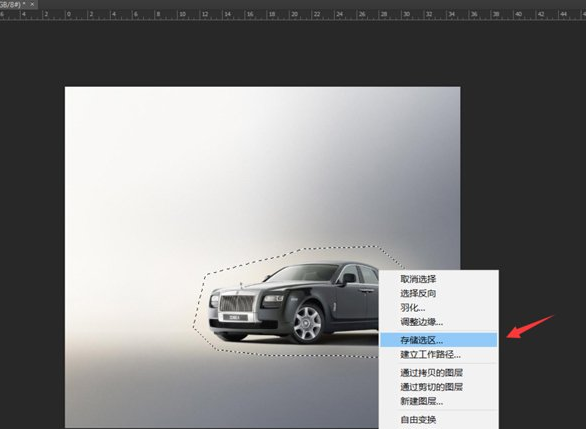
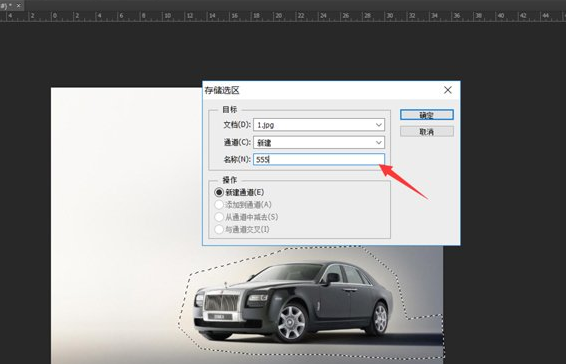
再次右击图片,弹出菜单,点击【取消选择】,取消原来勾选的区域;
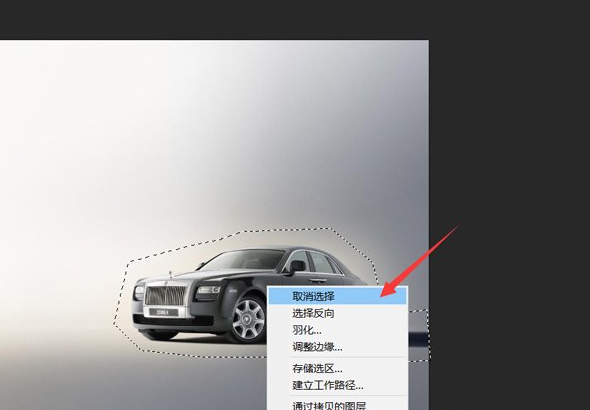
在上方菜单栏中点击【编辑】——【内容识别比例】,进入内容识别比例页面;
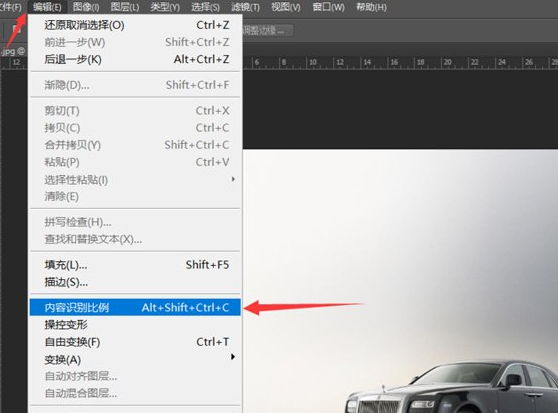
然后点击上方工具栏中的【保护】,选择555,将原来勾选出来的区域进行保护;
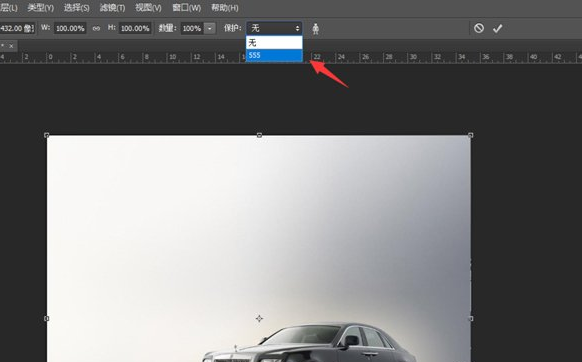
如图,点击上方的框线,即可对图片进行拉伸和压缩,我们可以看到所勾选的区域没有发生变形。
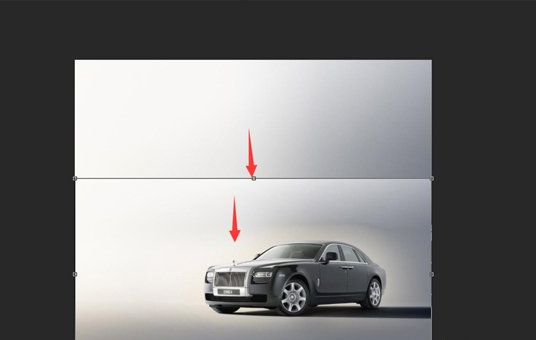
相关文章
- Win10无法访问WindowsApps文件夹如何解决?
- Win10专业版玩Lol时FPS很低怎么办?
- Win10网盘如何删除wps?Win10网盘删除wps方法
- Win10系统无法使用photoshopcs6怎么办?Win10使用ps的解决方法
- Win10如何删除wps网盘?Win10删除wps网盘的方法
- Win10 20H2系统PS运行时配置错误怎么办?
- Win10系统WPS网盘怎么删除?Win10系统删除WPS网盘的方法
- Win10系统怎么关闭WPS订阅热点?Win10系统关闭WPS订阅热点的方法
- Win10运行powershell报错“无法加载xxx.ps1,因为在此系统上禁止运行脚本”怎么办?
- Win10X系统使用不了PS怎么办?PS运行时配置错误怎么办?
- Win10专业版使用Wps死机怎么解决?Wps死机Win10解决方法
- Win10电脑玩游戏FPS值过低怎么办?小编教你快速利用Windows功能提高FPS
- Win10怎么打开系统自带FPS显示?Win10打开系统自带FPS显示方法
- Win10重装系统后fps很低怎么办?
- Win10怎么禁用Nagle算法来解决FPS游戏卡顿的问题?
- Win10系统fps太低怎么办?Win10系统fps太低的解决方法
热门教程
Win10视频不显示缩略图怎么办?
2笔记本Win7系统屏幕变小两侧有黑边怎么解决?
3Win11安卓子系统安装失败
4Win7旗舰版COM Surrogate已经停止工作如何解决?
5Win10总提示已重置应用默认设置怎么解决?
6Win7电脑字体怎么改回默认字体?Win7改回默认字体方法?
7Win10如何强制删除流氓软件?Win10电脑流氓软件怎么彻底清除?
8Windows11打印机驱动怎么安装?Windows11打印机驱动安装方法分享
9Win11开始菜单怎么样设置在左下角?Win11开始菜单移至左下角步骤
10Win11怎么打开注册表 Win11系统注册表的打开方法介绍
装机必备 更多+
重装教程
大家都在看
电脑教程专题 更多+
